- Screen Recorder
- Gravador de vídeo Mac
- Gravador de Vídeo do Windows
- Gravador de Áudio Mac
- Gravador de Áudio do Windows
- Webcam Recorder
- Gravador de jogos
- Gravador de reunião
- Gravador de chamadas do Messenger
- Gravador do skype
- Gravador de curso
- Gravador de apresentação
- Gravador Chrome
- Gravador do Firefox
- Captura de tela no Windows
- Captura de tela no Mac
Grave a jogabilidade do WoW usando os principais métodos com o guia fácil
 Escrito por Lisa Ou / 09 de novembro de 2022 16:00
Escrito por Lisa Ou / 09 de novembro de 2022 16:00The World of Warcraft é um RPG online desenvolvido pela Blizzard Entertainment. Ele vem se expandindo desde seu lançamento em 2004. Algumas de suas expansões incluem a jogabilidade de WoW Shadowlands, The Burning Crusade, Mists of Pandaria, Battle of Azeroth e muito mais. Este jogo é um dos jogos online multiplayer mais jogados porque muitos jogadores o acham viciante. Uma das razões é por causa de seu ótimo conteúdo, além de ser muito acessível a muitas pessoas.
Dito isto, um número considerável de jogadores de World of Warcraft vlog sua jogabilidade, geralmente para dar tutoriais para ensinar novatos ou iniciantes. Alguns fazem isso para dar suas opiniões sobre as versões mais recentes do jogo. Ao fazer isso, eles fornecem informações úteis para que os espectadores saibam se a versão será adequada para eles. E alguns vlog sua jogabilidade de WoW para se divertir enquanto dão algumas dicas. Assim como eles, você também pode gravar o seu e compartilhá-lo com seus co-jogadores. Ou grave seu jogo para estudar suas habilidades e melhorias.

Este artigo apresentará os melhores métodos para gravar World of Warcraft e outros jogos com seu computador. Agora você pode salvar uma cópia do seu jogo para criar tutoriais se for um profissional. Ou revise a gravação para observar seus pontos fortes e fracos ao jogar enquanto experimenta novas estratégias para intensificar seu jogo.

Lista de guias
Parte 1. Grave a jogabilidade do World of Warcraft com o FoneLab Screen Recorder
Ao experimentar várias ferramentas de gravação, decidimos incluir o Gravador de tela FoneLab neste artigo. Ele liderou facilmente a lista dos melhores gravadores de jogos que testamos por seus recursos notáveis. FoneLab Screen Recorder pode gravar a jogabilidade do World of Warcraft em sua melhor qualidade. Ele oferece a opção de gravar a tela inteira ou apenas uma parte dela, dependendo da sua preferência. Você pode até se incluir no vídeo ativando a webcam. Isso não é tudo. Esta ferramenta é realmente uma para os livros, pois permite que você remover ruído de fundo e melhorar a qualidade do áudio com a sua cancelamento de ruído do microfone e recursos do aprimorador. E durante a gravação, você pode tirar uma foto instantânea sempre que quiser. Sem mencionar seus incríveis recursos de edição que permitem destacar suas partes favoritas ou essenciais do jogo.
O FoneLab Screen Recorder permite capturar vídeo, áudio, tutorial on-line, etc. no Windows / Mac, e você pode personalizar facilmente o tamanho, editar o vídeo ou o áudio e muito mais.
- Grave vídeo, áudio, webcam e faça capturas de tela no Windows / Mac.
- Visualize os dados antes de salvar.
- É seguro e fácil de usar.
Siga as instruções abaixo para gravar sua jogabilidade no World of Warcraft com o FoneLab Screen Recorder:
Passo 1Explore o site oficial do FoneLab Screen Recorder. Faça o download gratuito clicando no botão Download grátis botão com o logotipo do Windows na parte inferior esquerda da página. Se você for um usuário de Mac, selecione o Vá para o Mac opção de versão para exibir aquela com o logotipo da Apple. Mais tarde, é hora de abrir o arquivo para iniciar a instalação. Siga o processo e execute o FoneLab Screen Recorder no seu computador.
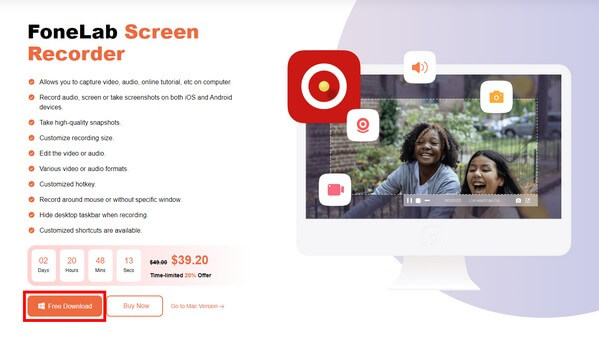
Passo 2Descubra os recursos do programa na interface principal. Na parte inferior estão as opções que você pode modificar com base no seu gosto. Você pode definir Parada automática para encerrar automaticamente a gravação em um comprimento medido ou tamanho de arquivo. Você também pode agendar uma tarefa de gravação com o Agendamento de tarefas opção. Se você clicar no Gravar marca d'água, ele permite que você insira a marca d'água padrão de texto ou imagem ou personalize a sua própria nas configurações de gerenciamento de marca d'água.
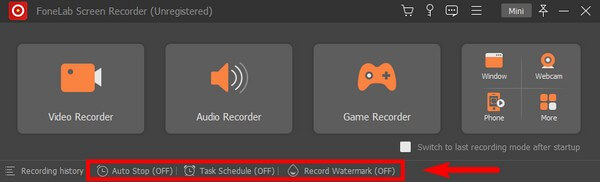
Passo 3Depois de configurar suas personalizações nas opções da interface principal, selecione o Gravador de jogos caixa para gravação de jogos. Este recurso requer que você execute como administrador para ter o privilégio. Clique OK para prosseguir.
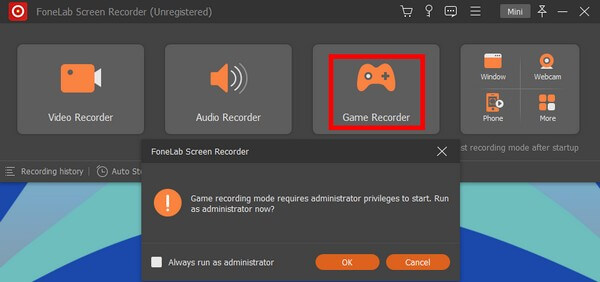
Passo 4No Gravador de jogos interface, você pode ajustar seu . e sons de microfone. Você também pode desativá-los se não precisar do áudio. Escolha o que lhe agrada. Você pode ativar os recursos de cancelamento de ruído e aprimoramento do microfone se clicar nas setas ao lado dos ícones. Em seguida, ative a webcam se quiser se incluir na gravação.

Passo 5Depois, clique Selecione o jogoe escolha World of Warcraft da lista de janelas disponíveis. Em seguida, clique no REC botão na parte direita da interface para iniciar a gravação.
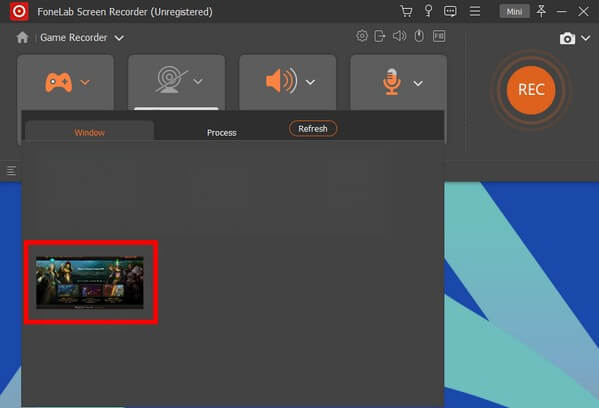
Passo 6Se você está se perguntando como tirar screenshots no WoW, basta clicar no botão Câmera ícone na parte direita da barra de gravação. Você também pode pausar e continuar a qualquer momento. Mais tarde, você pode finalmente clicar no Pare botão para salvar a gravação do jogo em seu computador.
O FoneLab Screen Recorder permite capturar vídeo, áudio, tutorial on-line, etc. no Windows / Mac, e você pode personalizar facilmente o tamanho, editar o vídeo ou o áudio e muito mais.
- Grave vídeo, áudio, webcam e faça capturas de tela no Windows / Mac.
- Visualize os dados antes de salvar.
- É seguro e fácil de usar.
Parte 2. Grave a jogabilidade do World of Warcraft usando a barra de jogos do Xbox
Você pode usar a Xbox Game Bar se estiver executando o World of Warcraft em um computador Windows. É um recurso integrado no Windows 10 e posterior que permite que você jogabilidade recorde e outros vídeos em sua tela. Você pode operá-lo usando o teclado do seu PC ou um controle do Xbox, se tiver um. E a parte boa é que funciona com inúmeros jogos para PC. No entanto, é relatado que o Xbox Game Bar causou mais problemas do que resolve para alguns usuários. Porque as funções às vezes não funcionam, fazendo com que os jogadores percam algumas oportunidades de gravar. Além disso, está disponível apenas em novas versões do Windows. Portanto, se o seu dispositivo for um computador Mac, é melhor continuar com o método acima.
Siga as instruções abaixo para gravar sua jogabilidade de World of Warcraft usando a Xbox Game Bar:
Passo 1No seu computador, clique no botão Início botão no canto inferior esquerdo da tela da área de trabalho. Selecione o ícone de engrenagem para abrir Configurações. Modelo "xbox” na barra de pesquisa na parte superior da tela. Algumas das opções do Xbox aparecerão no menu suspenso. Escolher Ativar barra de jogos do Xbox para ativá-lo.
Passo 2Assim que a Barra de Jogo estiver ativada, você pode exibi-la pressionando o botão Logo do Windows + G teclas do seu teclado. Vá para suas configurações e, no Capturar seção, ajuste as opções para sua gravação preferida.
Passo 3Quando terminar de configurar a Xbox Game Bar, você pode pressionar o botão Logo do Windows + Alt + R teclas para iniciar a gravação. Quando terminar, pressione as teclas mencionadas novamente para interromper a gravação e salve o arquivo em seu computador.
O FoneLab Screen Recorder permite capturar vídeo, áudio, tutorial on-line, etc. no Windows / Mac, e você pode personalizar facilmente o tamanho, editar o vídeo ou o áudio e muito mais.
- Grave vídeo, áudio, webcam e faça capturas de tela no Windows / Mac.
- Visualize os dados antes de salvar.
- É seguro e fácil de usar.
Parte 3. Perguntas frequentes sobre gravadores do World of Warcraft
1. O FoneLab Screen Recorder pode gravar outros jogos além do World of Warcraft?
Sim pode. FoneLab Screen Recorder pode gravar todos os tipos de jogos que você pode exibir na tela do seu computador. Além disso, também permite que você gravar vídeos, vlogs, tutoriais, chamadas, webcams e até mesmo qualquer coisa no seu telefone. É um gravador de tela tudo-em-um que atende a quase todas as suas necessidades de gravação.
2. Como posso conectar o controle do Xbox ao meu computador?
Você pode conectá-lo abrindo a Windows Store e instalando os acessórios do Xbox. Conecte seu controle Xbox usando um cabo micro-USB. Em seguida, abra o ícone Mais opções para atualizar o firmware do seu controlador.
3. O FoneLab Screen Recorder suporta o formato de vídeo MOV?
Sim. Esta ferramenta suporta vários formatos de vídeo e áudio, incluindo MOV, MP4, WMV e muito mais. Assim, você poderá reproduzir sua gravação em muitos dispositivos.
Se você está procurando por ferramentas mais incríveis como Gravador de tela FoneLab, visite o site do FoneLab e aproveite suas soluções úteis.
O FoneLab Screen Recorder permite capturar vídeo, áudio, tutorial on-line, etc. no Windows / Mac, e você pode personalizar facilmente o tamanho, editar o vídeo ou o áudio e muito mais.
- Grave vídeo, áudio, webcam e faça capturas de tela no Windows / Mac.
- Visualize os dados antes de salvar.
- É seguro e fácil de usar.
